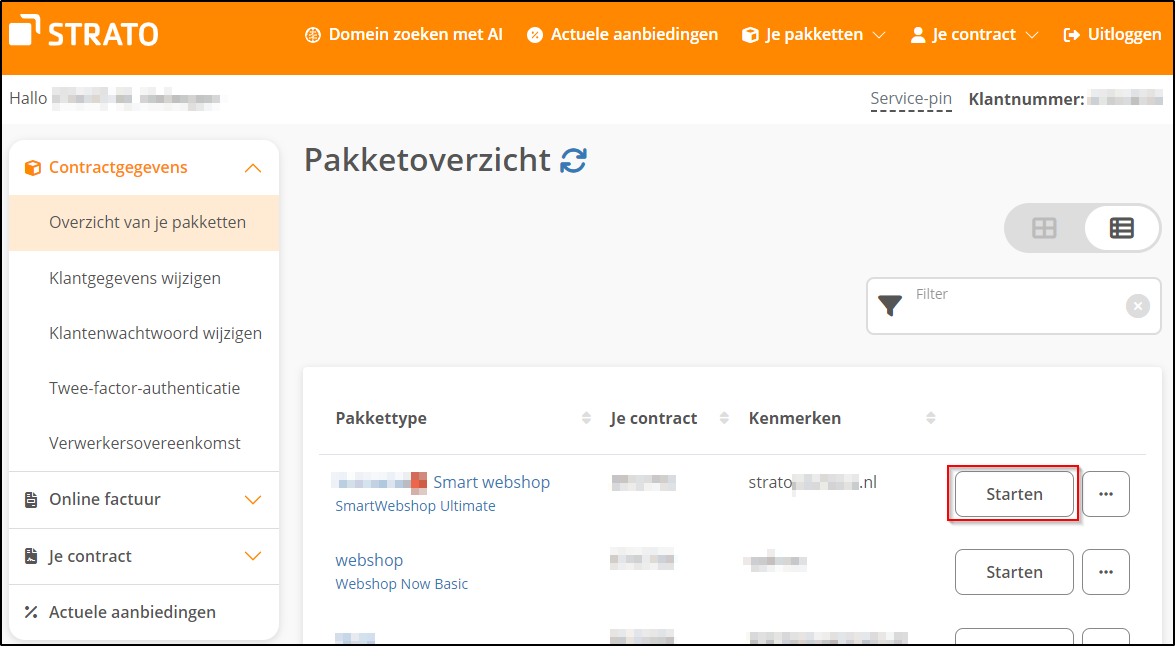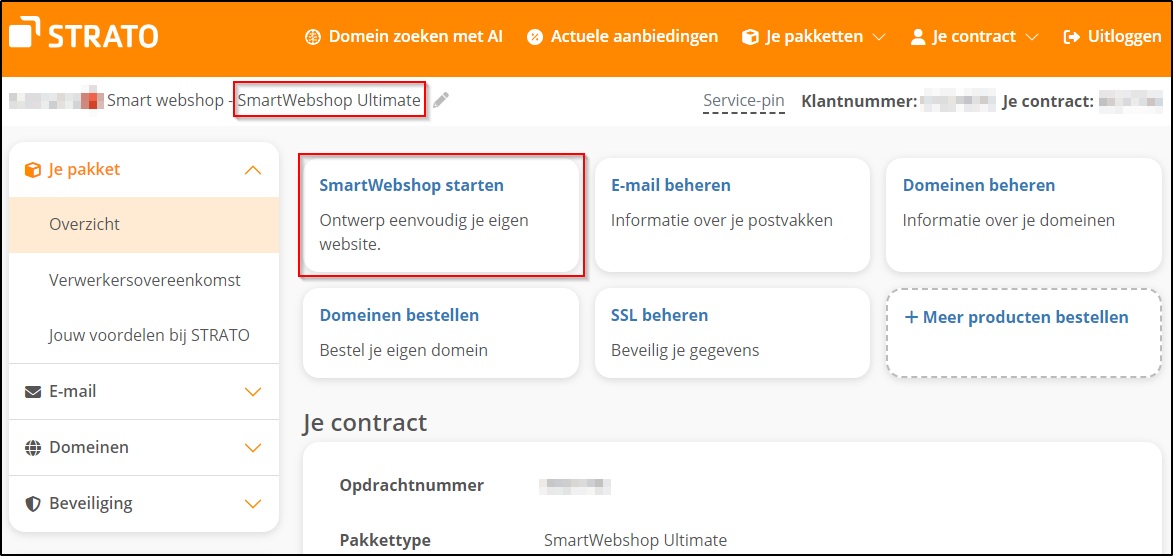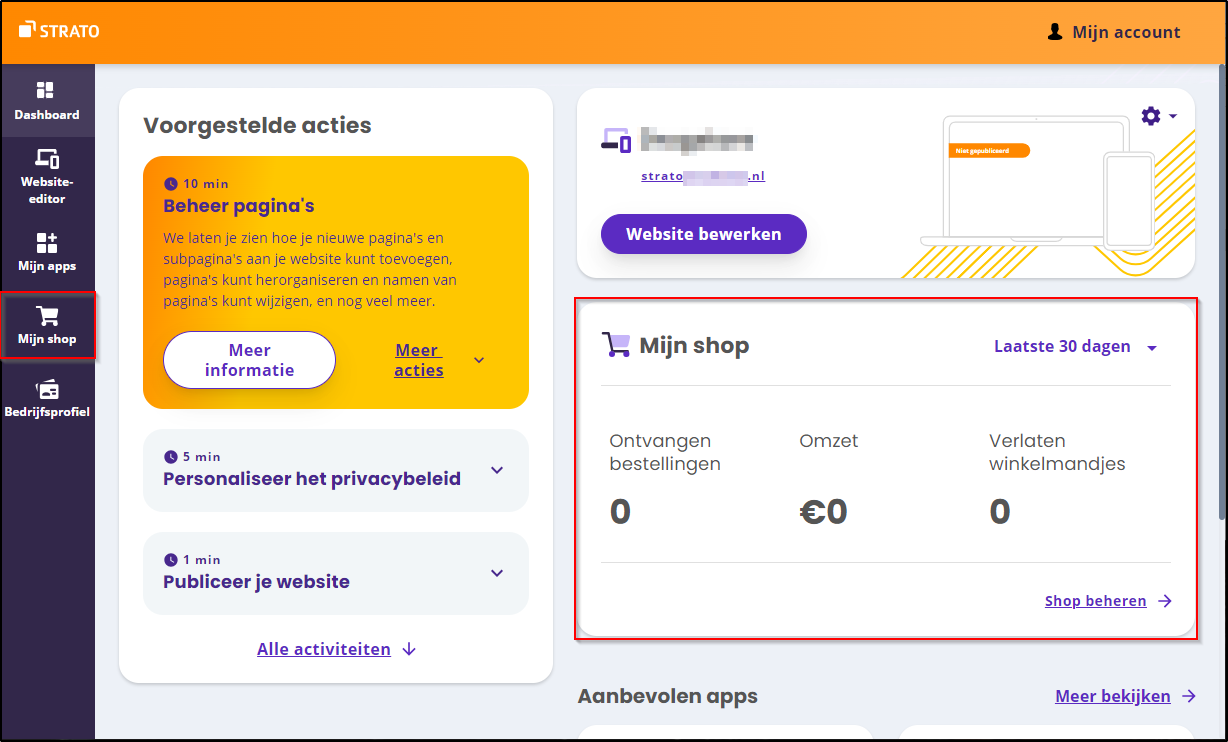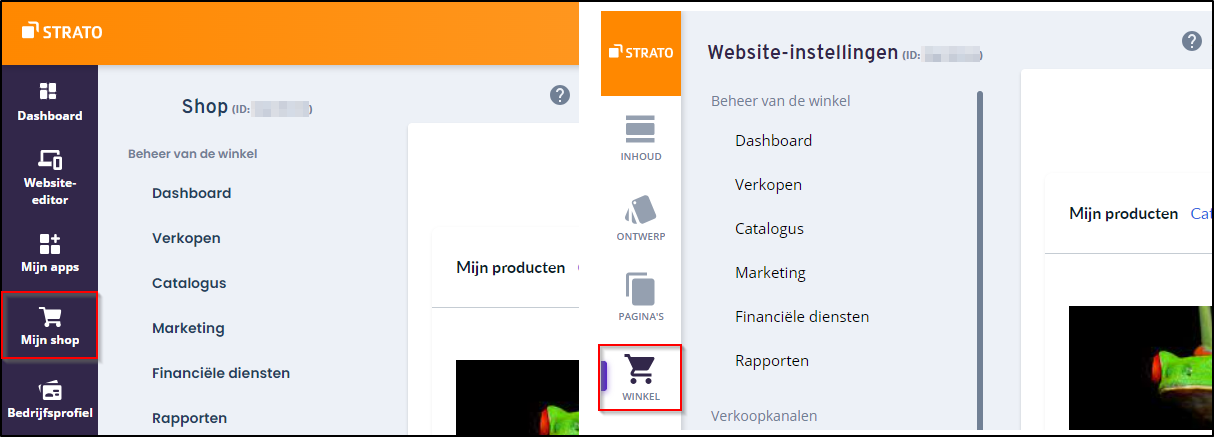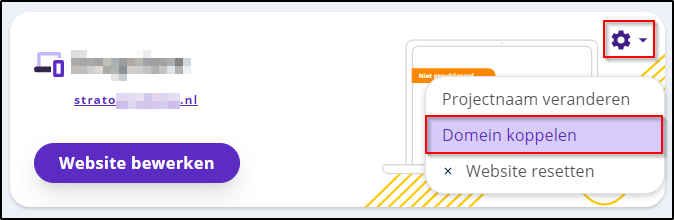Eerste stappen met je SmartWebshop
Om je te helpen zo snel mogelijk aan de slag te gaan met je nieuwe webshop, begeleiden we je in dit artikel bij de belangrijkste stappen.
SmartWebshop starten
Meld je aan in de STRATO klantenlogin en zoek je SmartWebshop pakket in het pakketoverzicht. Klik bij dit pakket op Starten.
Je kunt ook eerst op de pakketnaam klikken om naar de contractpagina van SmartWebshop te gaan. Ook van daaruit kun je je project oproepen.
Als je je project de eerste keer start, volgt de initiële configuratie en vervolgens kom je in de Presence Suite. De eerste configuratie van je website is vergelijkbaar met de→ werkwijze bij SmartWebsite.
Presence Suite van SmartWebshop
Zodra je SmartWebshop hebt gestart en de initiële configuratie hebt voltooid, wordt de Presence Suite geopend. Dit is vergelijkbaar met de Presence Suite van SmartWebsite, met daarnaast de toegang tot je webshop via Mijn shop.
De website opzetten
Volg de instructies voor de → Website-editor van SmartWebsite
Webshop opzetten en beheren
Je kunt je webshop bewerken door te klikken op »Mijn shop« in het linker hoofdmenu van de Presence Suite of door de website-editor te openen en het menu-item »Winkel« te selecteren.
In dit artikel gaan we dieper in op het beheer van de webshop:
→ Configuratie en beheer van SmartWebshop
Shopwidgets en secties
Zo voeg je bijvoorbeeld een productgalerij aan je website toe:
- Open de website-editor van SmartWebshop en selecteer INHOUD in de linker menubalk.
- Plaats de muisaanwijzer in het detailvenster boven de sectie waarin je de productgalerij wilt plaatsen. Klik vervolgens op de knop Sectie-opties. De details van de sectie-opties verschijnen tussen de linker menubalk en het detailvenster. Let op: de knop Sectie-opties is alleen zichtbaar als je met de muis over de sectie gaat.
- Klik op Sectie-opties en selecteer vervolgens Elementen. Er worden plustekens weergegeven in de sectie om de plaatsen aan te geven waar je een productgalerij kunt invoegen.
- Klik op een plusteken en selecteer het element Productgalerij in het pop-upvenster.
- Klik op de ingevoegde placeholder om het aantal getoonde galerijafbeeldingen in te stellen.
- Beweeg de muis over het productgalerij-element en klik op Design → Elementen om de gewenste informatie zoals productnaam en prijs blijvend weer te geven.
Domeinnaam verbinden & SSL activeren
In de Presence Suite voor SmartWebshop kun je het tandwieltje rechtsboven selecteren en op »Domein koppelen« klikken om naar de instelling in de STRATO klantenlogin te gaan.
In het volgende artikel worden de afzonderlijke stappen in de STRATO klantenlogin uitgelegd:
→ Hoe kan ik mijn webshop aan mijn domeinnaam koppelen?
Zoekmachineoptimalisatie (SEO)
Maak actief gebruik van verschillende functies om je ranking bij zoekmachines zoals Google te verbeteren.
Onze aparte hulppagina helpt je ook bij deze vragen:
→ SEO verbeteren voor winkel
Je kunt bijvoorbeeld beginnen met de Google Search Console:
→ https://help.shopsettings.com/hc/nl/articles/360021296493-Uw-website-met-Google-Search-Console-verifi%C3%ABren
De stappen zijn vergelijkbaar met die van onze eerdere webshopsoftware 'Webshop Now':
→ Hoe kan ik mijn Webshop Now integreren en verifiëren in de Google Search Console?